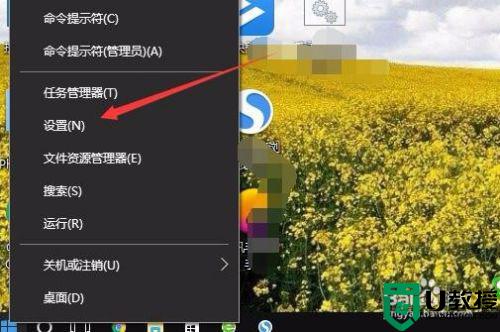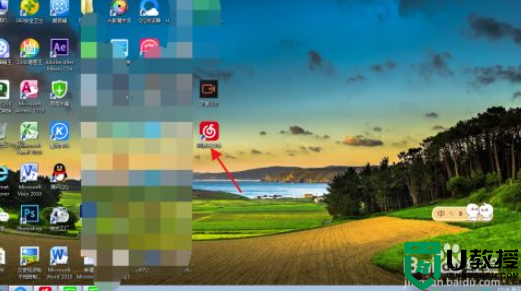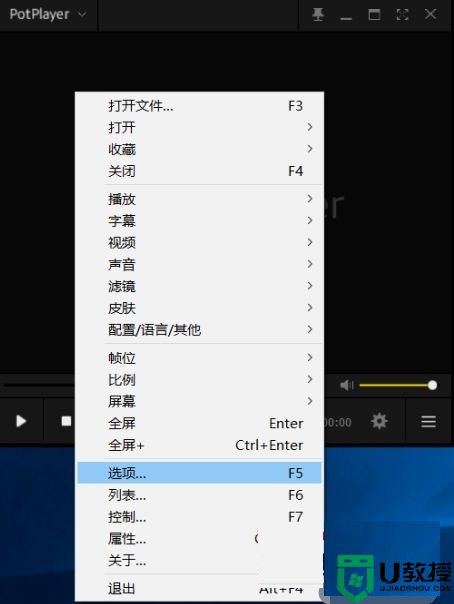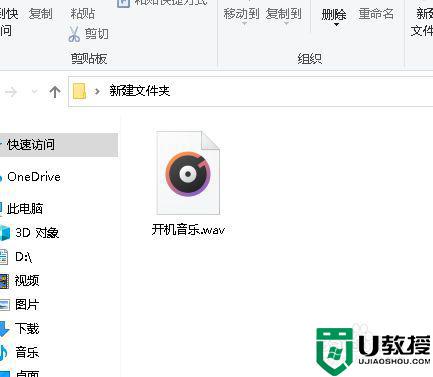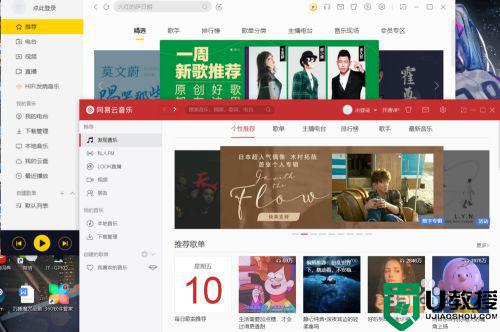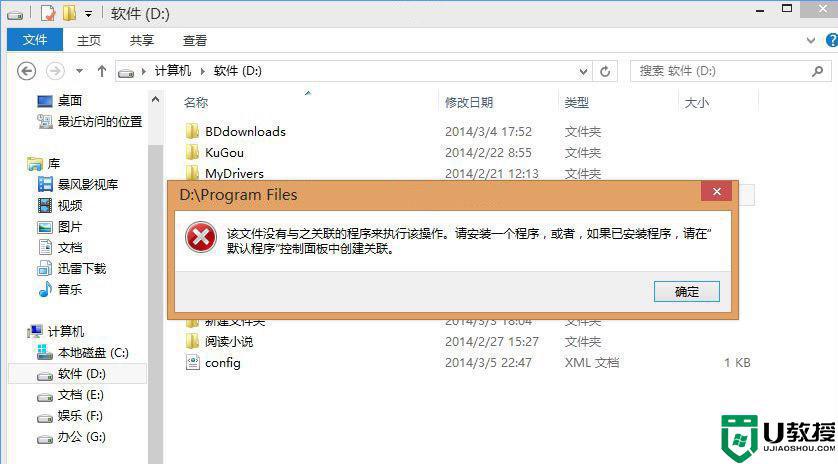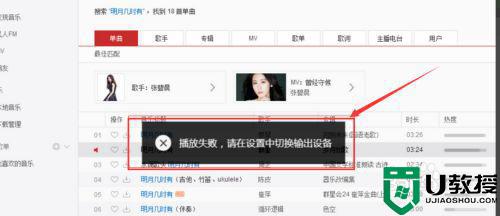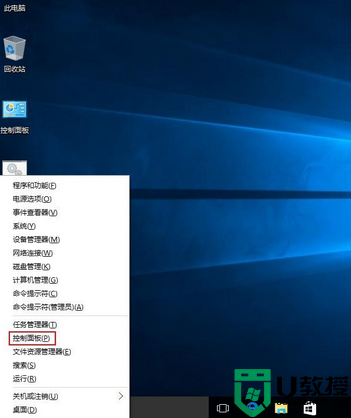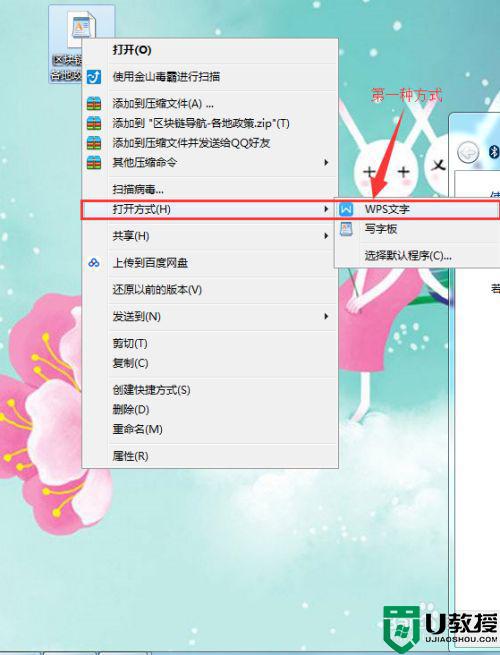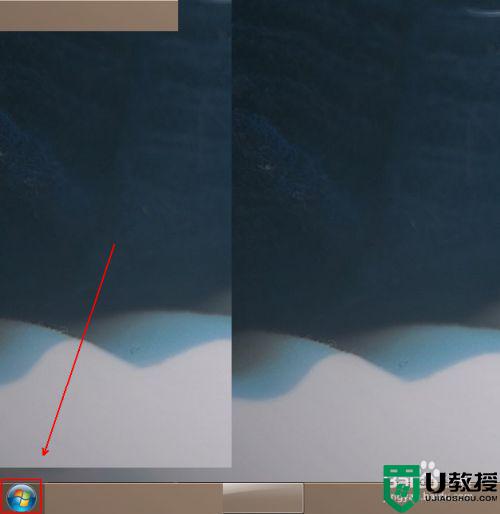怎么把网易云音乐设置为win10默认应用
时间:2021-07-02作者:zhong
在电脑上,我们打开一个文件都需要对应的软件打开,也可以选择默认应用打开,最近有win10用户想把网易云音乐设置成系统的默认播放器,但是用户不知道要怎么设置,那么怎么把网易云音乐设置为win10默认应用呢,下面小编给大家分享win10设置默认音乐播放器的方法。
推荐系统:win10 64位旗舰版下载
解决方法:
方法一:
1、打开网易云音乐。
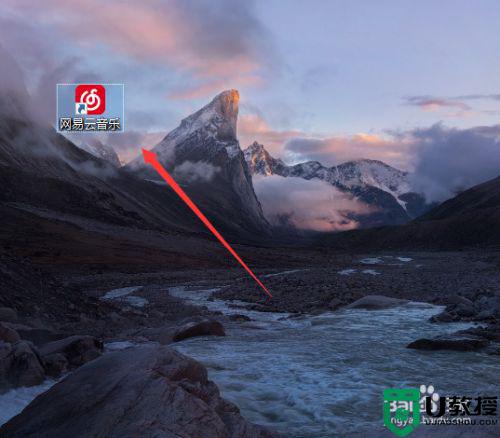
2、点击【设置】。
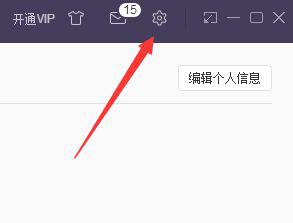
3、在【将网易云音乐设置为默认播放器】前打勾。
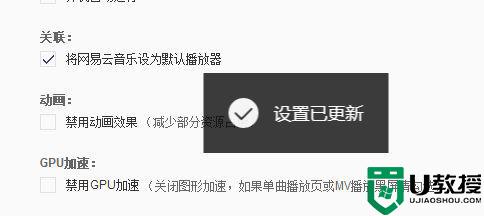
方法二:
1、右击任意音乐文件。
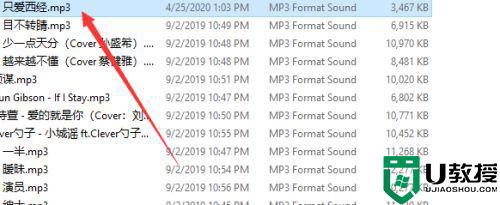
2、点击属性。
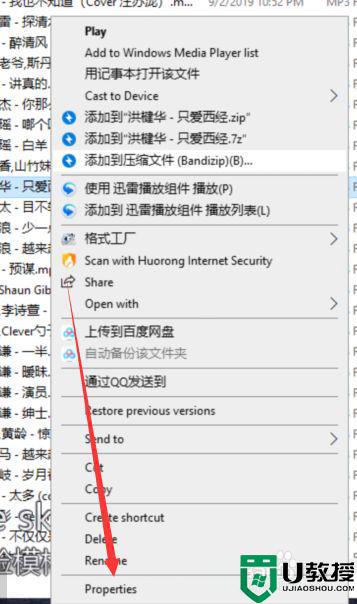
3、点击修改【打开方式】。
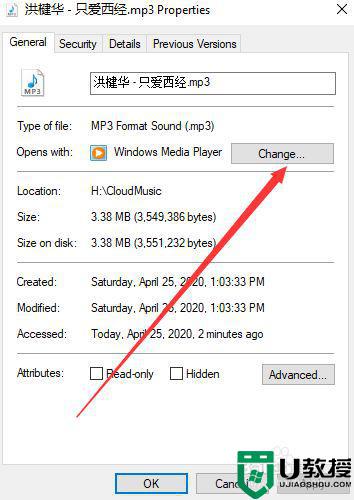
4、选择【网易云音乐】。
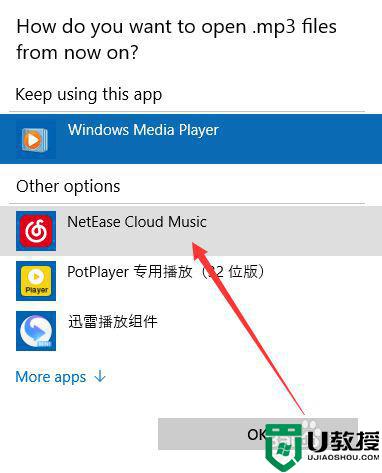
5、点击【确定】。
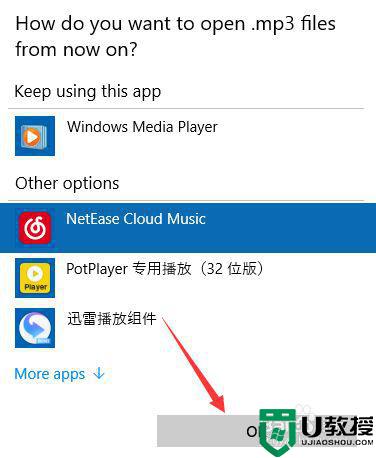
6、点击【确定】。
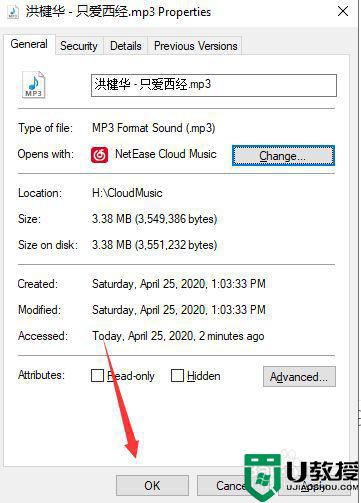
7、图标更改后,设置就成功了。
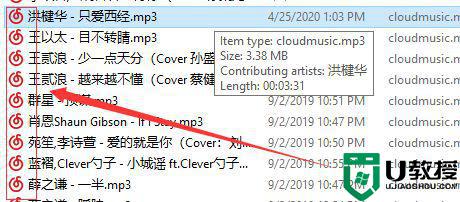
以上就是win10网易云音乐设置默认应用的方法,有不知道怎么设置的话,可以按上面的方法来进行设置。